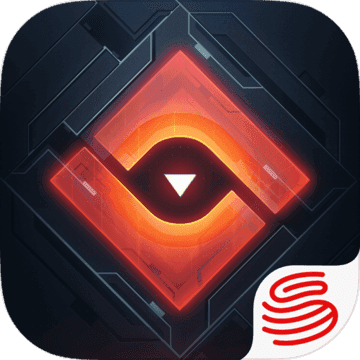电脑是我们日常生活中不可或缺的工具之一,而键盘作为输入设备,其重要性不言而喻。然而,在使用过程中,难免会遇到键盘失灵的情况,导致无法正常打字。本文将为你提供几种解决办法,帮助你快速恢复键盘的正常使用。
检查物理连接
首先,你需要检查键盘与电脑之间的物理连接是否正常。如果是有线键盘,请确保数据线已经正确且牢固地插入到电脑的usb接口中。对于无线键盘,则需要检查电池是否有电,并确认接收器是否已正确安装在电脑上。
重启电脑
有时候,简单的重启可以解决很多问题。尝试关闭电脑电源,等待一分钟后再重新启动。这样做有助于清除临时故障,让系统重新识别键盘。

检查驱动程序
如果你的键盘是外接的,那么可能是驱动程序的问题。进入设备管理器,找到键盘选项,查看是否有任何异常标记。如果有,右键点击相应的键盘设备,选择更新驱动程序软件进行修复。
使用系统自带的疑难解答工具
windows操作系统提供了内置的疑难解答工具,可以帮助用户解决常见的硬件问题。你可以通过控制面板或者设置菜单中的“疑难解答”选项找到它。按照提示操作,系统会自动检测并尝试修复键盘问题。
一键修复工具
市面上有许多第三方的一键修复工具,它们能够自动检测并修复键盘问题。使用这类工具时,请务必从正规渠道下载,并确保工具来源可靠,以免造成其他损失。
检查键盘布局设置
有时,键盘无法打出字符可能是因为键盘布局设置错误。请检查当前使用的键盘布局是否与实际使用的键盘类型相符。可以在控制面板的语言设置中进行更改。
总结
当你的电脑键盘出现失灵无法打字的情况时,不必过于担心。根据上述步骤逐一排查,相信你一定能找到问题所在并解决。如果以上方法都无法解决问题,可能需要考虑联系专业的技术支持人员或者更换新的键盘了。